Uklanjanje fontova u sustavu Windows 10
Operativni sustav Windows 10 ima standardni skup različitih fontova koje programi mogu koristiti. Osim toga, korisnik sam ima pravo instalirati bilo koji stil koji mu se sviđa, nakon preuzimanja s Interneta. Ponekad taj broj fontova jednostavno nije potreban korisniku, a pri radu u softveru dugačak popis odvlači pažnju od potrebnih informacija ili performansi zbog toga što se učitava. Zatim bez ikakvih problema možete izbrisati bilo koji od dostupnih stilova. Danas bismo željeli razgovarati o tome kako se taj zadatak obavlja.
Sadržaj
Uklanjanje fontova u sustavu Windows 10
Nema ništa komplicirano u deinstaliranju. Proizveden je za manje od minute, važno je samo pronaći pravi font i izbrisati ga. Međutim, potpuno uklanjanje nije uvijek potrebno, pa ćemo razmotriti dva načina, spominjući sve važne detalje, a vi, na temelju vaših preferencija, odaberite najoptimalniji.
Ako ste zainteresirani za uklanjanje fontova iz određenog programa, a ne iz cijelog sustava, trebali biste znati da to ne možete učiniti gotovo nigdje, pa ćete morati koristiti niže navedene metode.
Prva metoda: dovršetak uklanjanja fonta
Ova opcija je pogodna za one koji žele trajno izbrisati font iz sustava bez mogućnosti njegova daljnjeg oporavka. Da biste to učinili, slijedite ove upute:
- Pokrenite uslužni program Run, držeći kombinaciju tipki Win + R. U polje upišite naredbu
%windir%fontsi kliknite na "OK" ili Enter . - U prozoru koji se otvori, odaberite font, a zatim kliknite "Izbriši".
- Osim toga, možete držati pritisnutu tipku Ctrl i odabrati nekoliko objekata odjednom, a zatim samo kliknite na određeni gumb.
- Potvrdite upozorenje za brisanje i to će dovršiti postupak.
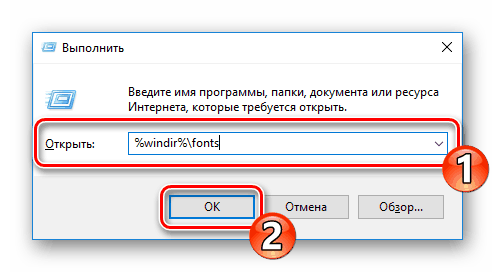
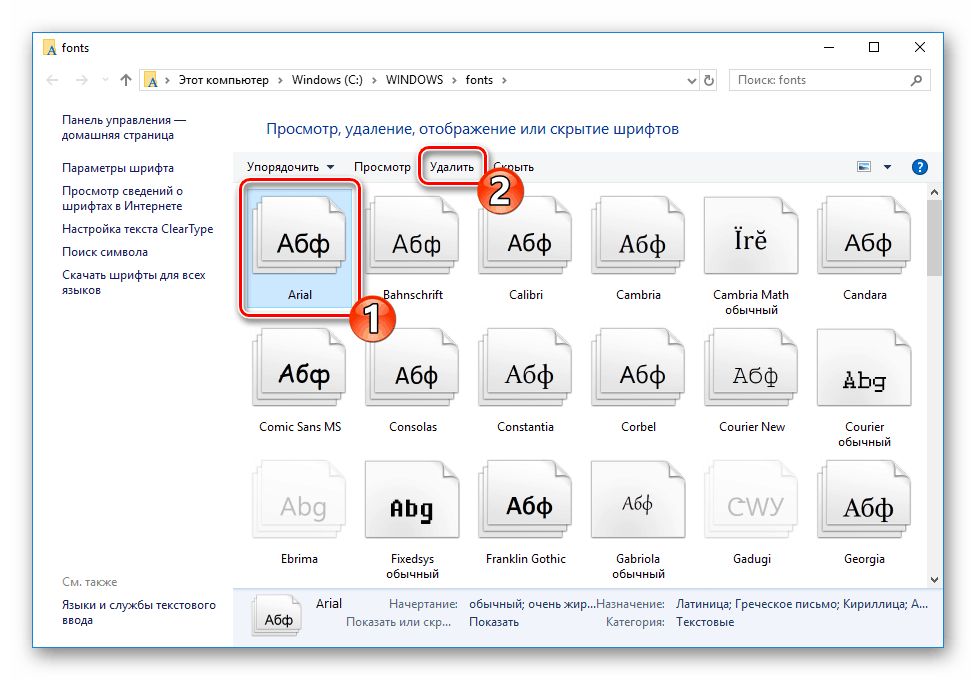
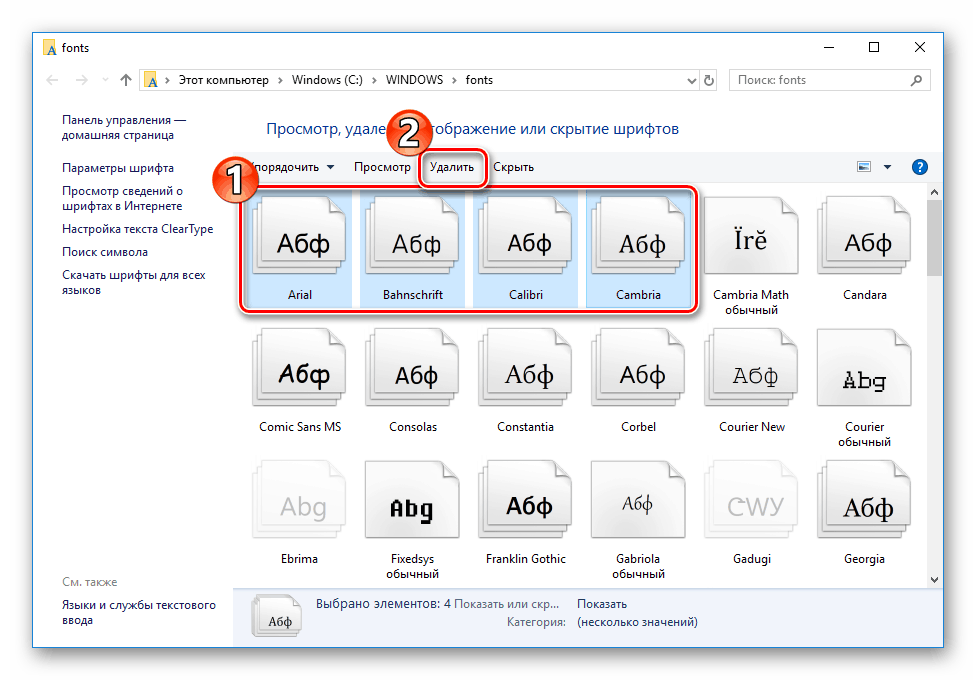
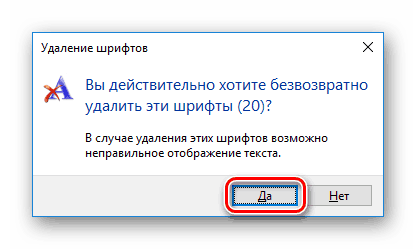
Imajte na umu da je uvijek bolje spremiti stil u drugi direktorij, a tek onda ga ukloniti iz sistemskog direktorija, jer to nije činjenica da više nije korisno. Da biste to učinili, morate biti u mapi s fontovima. U nju možete ući kako je gore navedeno ili slijedeći put C:WindowsFonts .
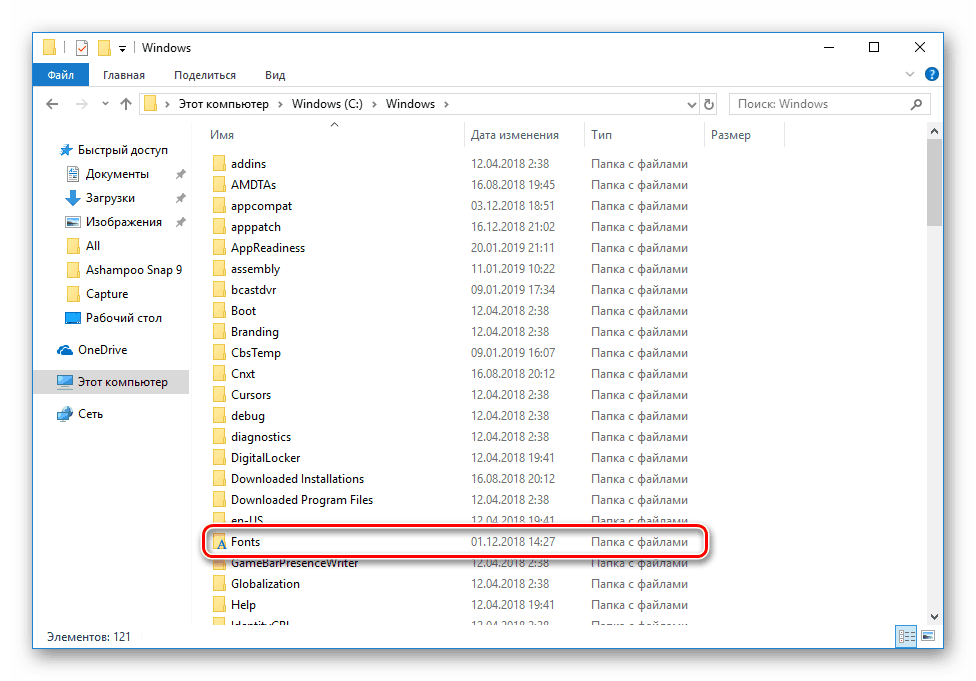
Dok ste u korijenskoj mapi, samo držite LMB na datoteci i povucite ili kopirajte na drugo mjesto, a zatim nastavite s deinstaliranjem.
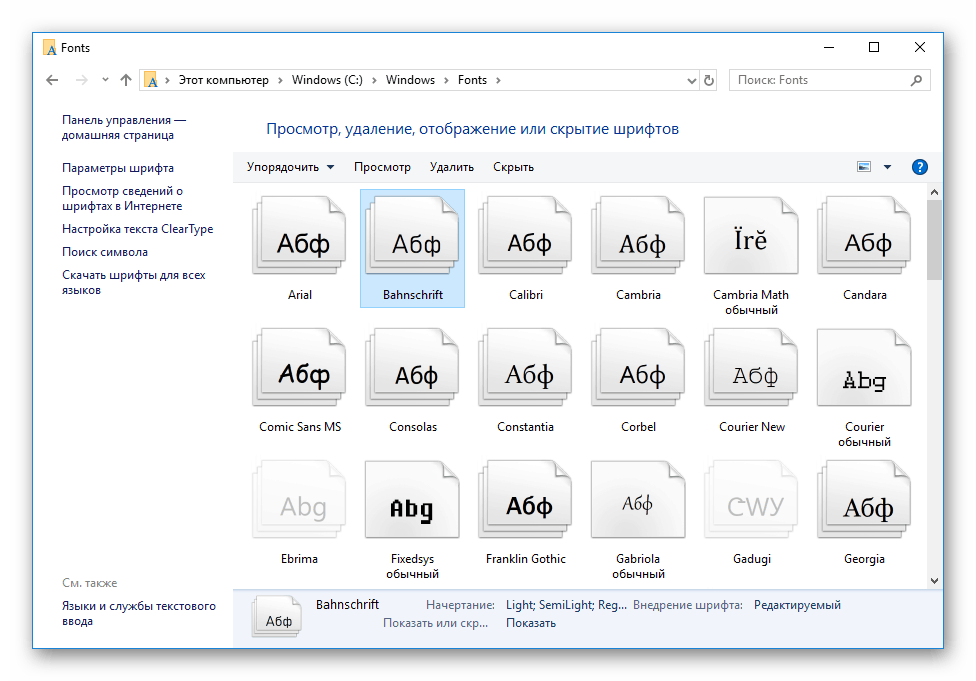
Metoda 2: Sakrij fontove
Fontovi neće biti vidljivi u programima i klasičnim aplikacijama ako ih sakrijete neko vrijeme. U tom slučaju, zaobilazeći punu deinstalaciju, dostupna je jer nije uvijek potrebna. Sakrij bilo koji stil može biti vrlo jednostavan. Jednostavno idite u mapu Fontovi , odaberite datoteku i kliknite na gumb "Sakrij" .
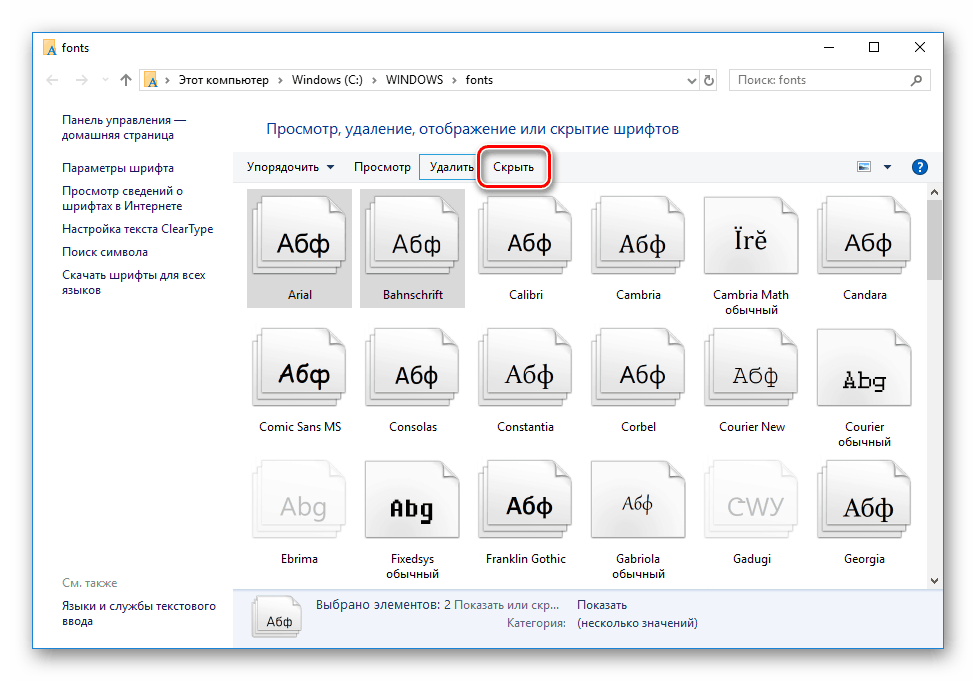
Osim toga, tu je i alat sustava koji skriva fontove koje trenutačne postavke jezika ne podržavaju. Koristi se na sljedeći način:
- Idite u mapu "Fontovi" koristeći bilo koju prikladnu metodu.
- U lijevom oknu kliknite vezu Postavke fonta .
- Kliknite na gumb “Vrati zadane postavke fonta” .
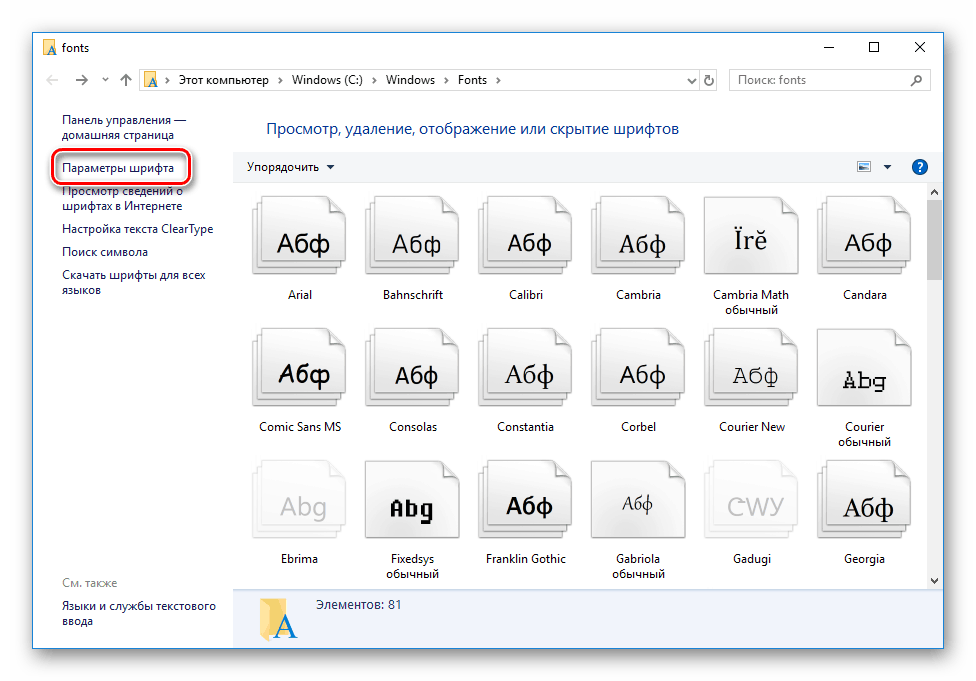
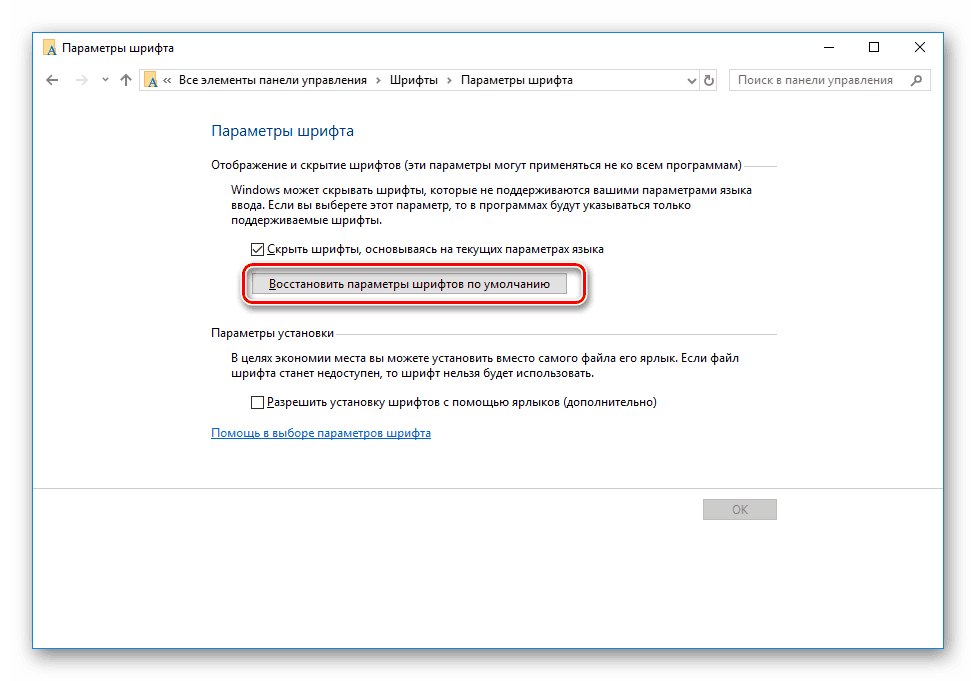
Izbrišite ili sakrijte fontove - na vama je. Navedene metode postoje i biti će optimalne za uporabu u različitim situacijama. Važno je napomenuti da je uvijek bolje spremiti kopiju datoteke prije brisanja, jer ona još uvijek može biti korisna.
Pogledajte i:
Omogući zaglađivanje fonta u sustavu Windows 10
Popravljanje mutnih fontova u sustavu Windows 10